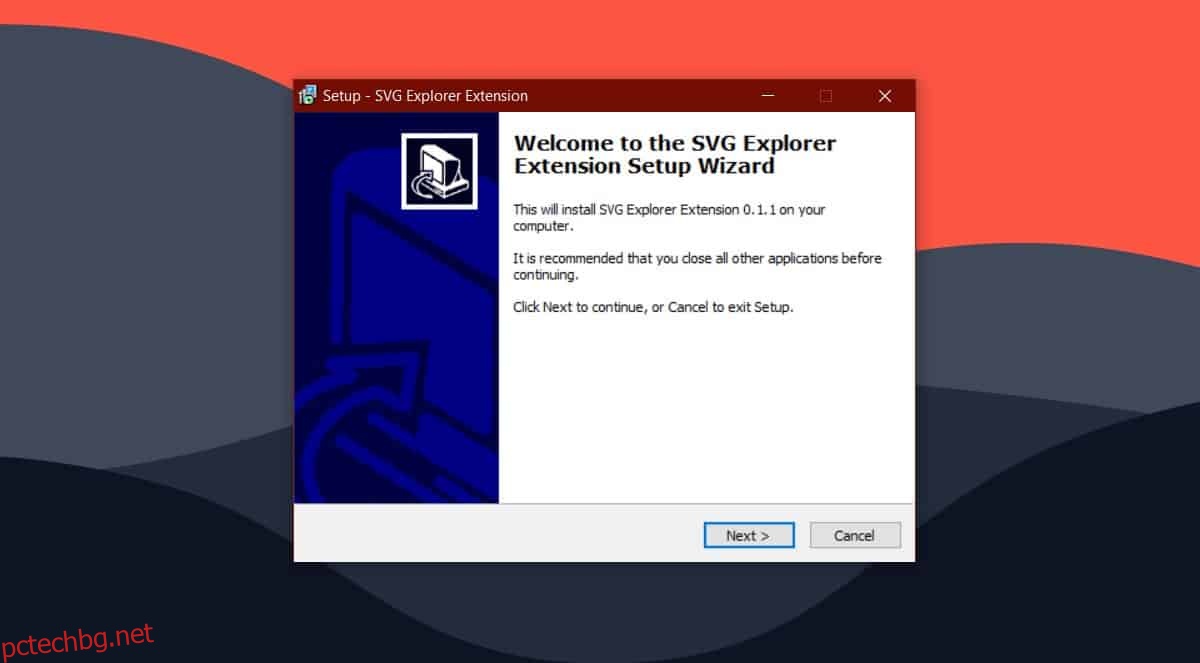File Explorer е наистина добър файлов мениджър, що се отнася до функциите. Може да няма най-голямата тъмна тема, но въпреки това е добър файлов мениджър. Колкото и да е страхотен, може да липсва в някои области, но повечето от недостатъците му могат да бъдат запълнени с разширения. Можете да промените начина, по който File Explorer работи с приложения, които го променят, или със самостоятелни разширения. Ето как можете да инсталирате и деинсталирате разширения на File Explorer.
Съдържание
Разширения на File Explorer
Няма специално хранилище за разширения на File Explorer, така че не мога да ви насоча към уебсайт за него. Можете да ги потърсите чрез търсене в Google или можете изпробвайте това разширение което ви позволява да активирате визуализациите на SVG файлове във File Explorer.
Инсталирайте разширения
Разширенията на File Explorer са наистина EXE файлове, така че всичко, което трябва да направите, е да го стартирате, както бихте направили всяко друго настолно приложение. Ще ви трябват администраторски права, за да го инсталирате. Както повечето приложения, разширението трябва да започне да работи веднага, но ако не стане, трябва да рестартирате File Explorer.

Деинсталирайте разширения
Тъй като разширенията за File Explorer се инсталират като обикновени настолни приложения, ще ги деинсталирате по същия начин. Отворете контролния панел и прегледайте списъка с инсталирани приложения и ще намерите разширението, което сте инсталирали. Важно е да знаете името на разширението, защото контролният панел не сортира елементите по тип.
Изберете разширението от списъка и щракнете върху бутона Деинсталиране, за да премахнете разширението.

Разширенията на File Explorer са настолни приложения, защото самият File Explorer все още е настолно приложение. Microsoft не е въвела UWP файлов мениджър и можем само да се надяваме, че няма да го направят, докато не разполагат с наистина, наистина добро приложение, с което да го заменят.
Разширенията за UWP приложения са и самите UWP приложения. Пример за това са различните разширения, които са налични за приложенията Снимки и ТВ и Филми. Разширенията за приложения на UWP се деинсталират от групата настройки на Приложения в приложението Настройки.
Разширенията на File Explorer са страхотни, но не забравяйте да ги инсталирате само ако сте сигурни, че са безопасни. File Explorer е неразделно приложение в Windows 10, така че ако в крайна сметка инсталирате разширение, което го отвлича, да се отървете от него може да е изпитание. Ако не сте сигурни дали дадено разширение е безопасно или не и все още сте решени да го инсталирате, уверете се, че знаете как да стартирате Windows 10 в безопасен режим, така че да можете да го деинсталирате, ако се изчерви.